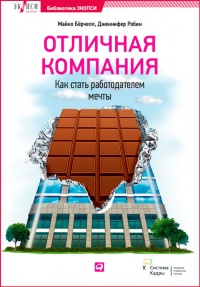Читать книгу "Как стать успешным влогером - Зои Гриффин"
Шрифт:
Интервал:
Закладка:
Влогеры с большим числом подписчиков на своих каналах, как правило, используют и конечные заставки, завершающие все их ролики. Такие заставки длятся обычно 10–15 секунд и появляются в самом конце, когда влогер уже замолчал и видео, считай, закончилось. Как правило, концевые заставки содержат гиперссылки на другие видеоролики, а также информацию о социальных сетях, в которых можно найти влогера, и еще один призыв подписываться на канал. Если даже пока ни в одном из ваших видео таких концевых заставок нет, это не повод не делать их вообще. Начните со следующего ролика и наверняка сразу почувствуете эффект от их использования.
Очень важно делать концевую заставку визуально привлекательной. Не стоит пытаться впихнуть в нее максимум информации. Простота и ясность гораздо более выгодны в долгосрочной перспективе – зрителю легче увидеть нужную ссылку и кликнуть по ней. Стремиться нужно к качеству, а не к количеству; и убедитесь, что видеотизер или неподвижное изображение из вашего предыдущего ролика интересны и привлекают внимание людей. Ваша задача – заинтриговать зрителей, чтобы они кликнули на изображение или тизер и посмотрели то видео целиком.
Подсказка: делайте концевые заставки онлайн
Самый простой способ создать концевую заставку для YouTube – воспользоваться бесплатными программами в онлайне. Например, простые и стильные концевые заставки в формате jpeg и psd делает FullScreen (fullscreen.com); результат можно легко скачать. Найти этот сайт нетрудно, задав в Google поиск по словам fullscreen.com и «концевая заставка».
Если хотите создать собственную концевую заставку, рекомендую воспользоваться сервисом PicMonkey (picmonkey.com). Это упрощенная и бесплатная версия «Фотошопа». Просто зайдите на сайт picmonkey.com и выберите опцию Design. Перед вами появится пустой холст, как в «Фотошопе», и в дальнейшем вы можете переделать его внешний вид в цвета своего бренда, а также добавить рамки, которые впоследствии превратятся в тизеры роликов или превью-изображения.
Первое, что вам нужно сделать, – изменить размер холста (Crop) на 1280х720 пикселей (Actual size): так он идеально подойдет к стандартному окну в YouTube. Если выберете другой размер, все тщательно сделаете и вставите результат в свои ролики, можете получить сильно растянутое или обрезанное изображение. Следующий шаг – выберите на шкале цвет фона (Canvas color) и нажмите Apply («Применить»). Теперь можно создавать рамки для видеотизеров. Кликните на изображение бабочки в левом вертикальном меню (Overlays), прокрутите выпавший список до раздела Scrapbooky («Скрапбукинг») и выберите в нем пункт Labels («Этикетки»). В открывшемся списке выберите форму, в которой будут показываться ваши видеотизеры.
Теперь загрузите на холст ваш логотип, воспользовавшись тем же меню Overlays. В самом верху его есть кнопка Add your own («Добавьте свое»). Кликните по ней и выберите на своем компьютере нужный файл. Точно так же можно в виде наложения сделать и призыв подписываться на ваш канал – отыскав в интернете ютьюбовский логотип «Подписывайтесь», сохранив его на компьютер и загрузив на холст.
Если вы понимаете, что запутались и не можете разобраться, можете посмотреть видеоурок на эту тему: влогер Карриза (канал MakeUp by Carrisa) сделала пошаговое руководство, как создавать концевые заставки в PicMonkey. Поищите его на ее канале youtube.com/makeupbycarrisa.
После того как вы создали экран концевой заставки, импортируйте его в вашу программу для редактирования видео. Если это iMovie, она будет автоматически увеличивать и уменьшать изображение, устраивая своеобразную «анимацию», а вам это вовсе не нужно, поэтому отключите эту функцию с помощью кнопки «Настройка» наверху экрана предварительного просмотра. Отыщите инструмент обрезки (он выглядит как прямоугольная рамка из двух букв Г) и выберите «Подогнать», а не «Обрезать по размеру». Затем настройте длительность показа концевой заставки десять секунд и сохраните проект.
Следующий этап – заполнить пустые рамки изображениями или видео. Конечно, ролики-тизеры смотрятся лучше, чем простые кадры! В случае с iMovie вам необходимо прокрутить вашу «Медиатеку событий» и найти видео, которое вы хотите включить в концевую заставку. Выберите десять его лучших секунд и сохраните их отдельно как Событие.
Теперь мышкой перетащите этот короткий клип на экран вашей концевой заставки (он должен быть в этот момент в рабочей области). Отпустите кнопку мыши, когда в середине экрана появится красный указатель, и вы увидите всплывающее меню. Кликните на картинку в меню «Изображение», и ваше видео должно появиться поверх экрана заставки. Выделите его мышкой, чтобы появилась толстая желтая граница, и перетащите точно в то место, где в ролике будет показываться заставка (граница должна совпасть с началом и концом заставки).
Как это выглядит в окне предпросмотра? Вам, скорее всего, понадобится изменить размер и положение клипа так, чтобы он точно помещался в нужное место на экране заставки. Чтобы это сделать, проверьте, что в рабочей области выбрано нужное видео (оно обведено толстой желтой линией). Это значит, что на экране предпросмотра вокруг него есть небольшие стрелки. С помощью этих стрелок вы можете изменить размер клипа, чтобы он точно поместился в рамку на стартовом экране, а также перетащить его в нужное место. Повторите эти операции для всех тизеров (если их у вас в концевой заставке не один, а больше).
Помните: каждый раз, загружая видео с концевой заставкой на YouTube, вы должны будете обязательно создать к нему аннотации и подсказки, чтобы использовать все «на полную». Иначе зрители просмотрят тизеры, а на сами видео не перейдут и искать их не станут. Начните с аннотаций («прожекторов») на каждой рамке с тизерами; в разделе «Ссылка» нужно будет использовать пункт меню «Видео» и URL-адрес ролика. То же самое сделайте для логотипа «Подписывайтесь», который вы ранее тоже разместили в концевой заставке; только на этот раз уже ссылка должна вести на «Подписаться».
В случае с подсказками они не очень хорошо работают, если их на экране две и более, поэтому я рекомендую выбрать одну с призывом «Подписывайтесь» – это важнее, чем все остальное. Пусть подсказка появляется вместе с концевой заставкой и торчит в кадре все десять секунд. Концевые заставки придают вашим роликам профессионализма и четко направляют зрителей к кнопке «Подписаться», не давая им запутаться. Как я уже упоминала, вы почувствуете разницу между отсутствием концевой заставки и ее наличием практически сразу.
Также большую разницу можно заметить и в том случае, если сделать трейлер канала на YouTube. Трейлер канала проигрывается автоматически, когда на ваш канал кликает человек, еще не подписавшийся. Если зритель подписывается на вас, трейлер он больше не увидит – YouTube же понимается, что подписчики уж точно знают, о каком контенте на этом канале идет речь.
Например, хороший трейлер у Zoella. Загляните к ней на канал youtube.com/zoella, предварительно выйдя из своего аккаунта на YouTube и в Google, если вы подписались на Зои, чтобы стать как бы «неподписанным». Трейлер канала начнет проигрываться автоматически. Обратите внимание, что он короткий, около одной минуты, и содержит лучшие моменты ее видео, множество счастливых лиц, яркие картинки, смех и восхищение.
Внимание!
Сайт сохраняет куки вашего браузера. Вы сможете в любой момент сделать закладку и продолжить прочтение книги «Как стать успешным влогером - Зои Гриффин», после закрытия браузера.